Win10组策略阻止了这个程序怎么办 win10提示组策略阻止了这个程序如何解决
更新时间:2023-01-19 16:30:27作者:huige
近日有不少win10系统用户在电脑中安装或者运行某个程序的时候,发现碰到无法成功操作的情况,提示组策略阻止了这个程序,很多人碰到这样的问题都不知道该怎么办,针对这个问题,现在就给大家讲解一下win10提示组策略阻止了这个程序的解决方法。
一、第一种解决方法:
1、同时按下键盘上的【win】+【R】,然后输入命令:【gpedit.msc】打开组策略。
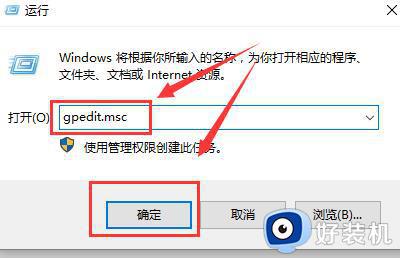
2、然后在【用户配置】中依次展开:【管理模板】-【系统】,然后在右方找到【不运行指定的windows应用程序】
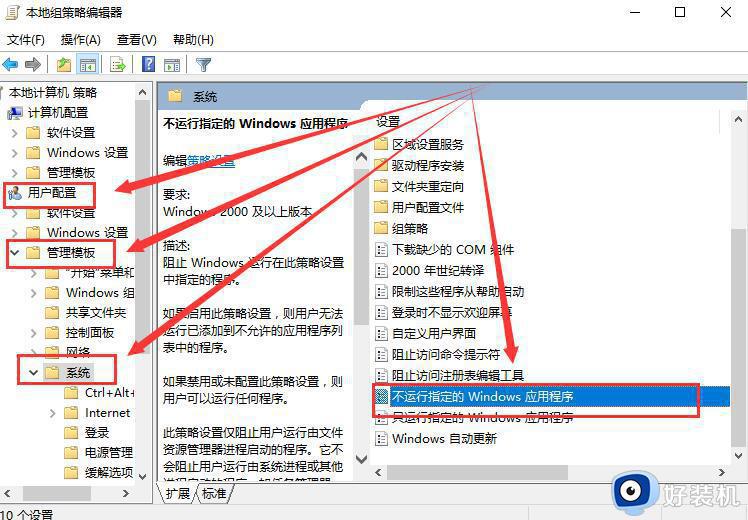
3、双击打开该选项,选择【已禁用】,然后点击【应用】。
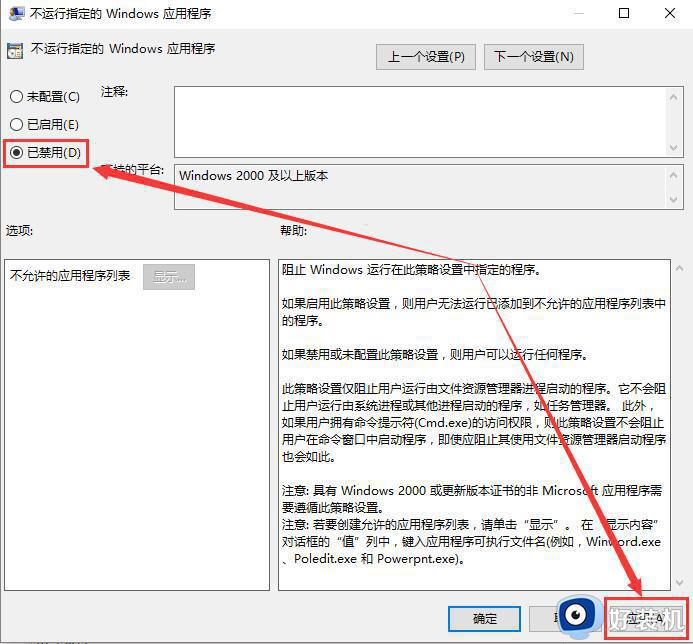
二、第二种解决方法:
1、依然是按下键盘上的【win】+【R】,然后输入命令:【gpedit.msc】打开组策略。
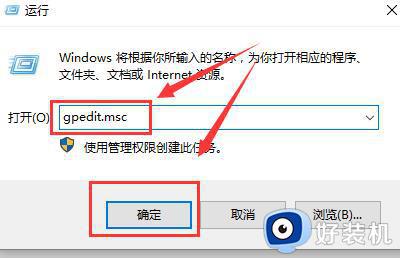
2、在【计算机配置】中,依次展开【管理模板】-【Windows组件】-【Windows Installer】。
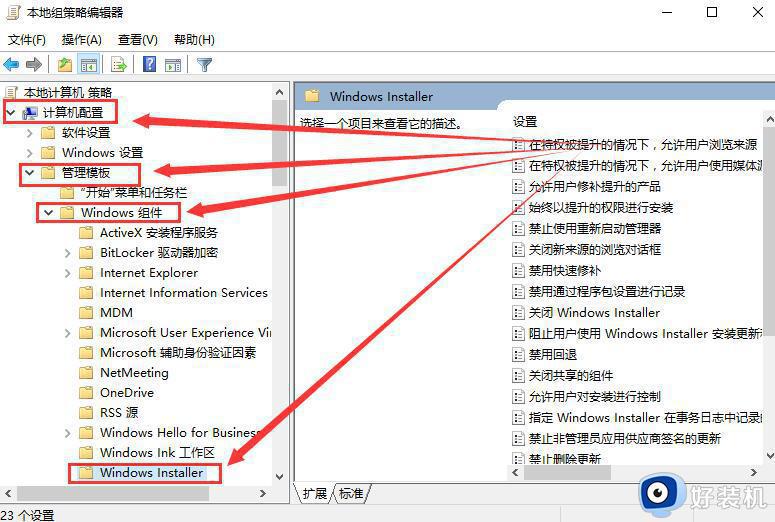
3、然后在右边栏目中找到【关闭Windows Installer】,双击打开进入。
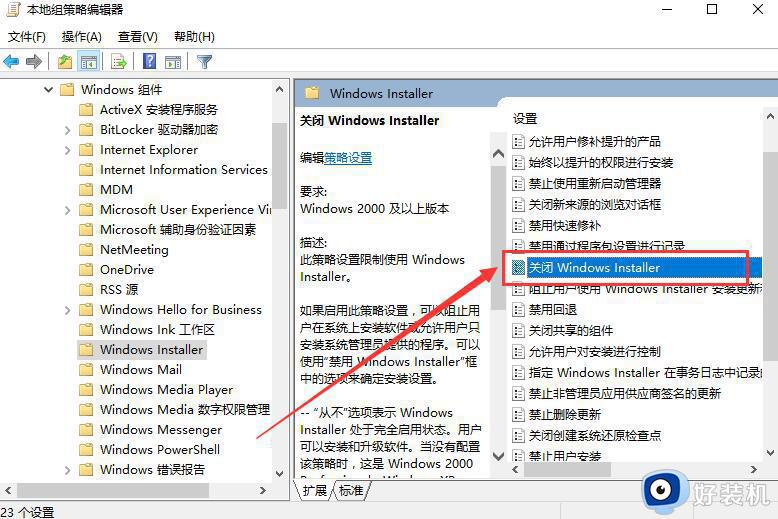
4、然后勾选【已启用】,在下方选项中选择【从不】,然后点击【应用】。
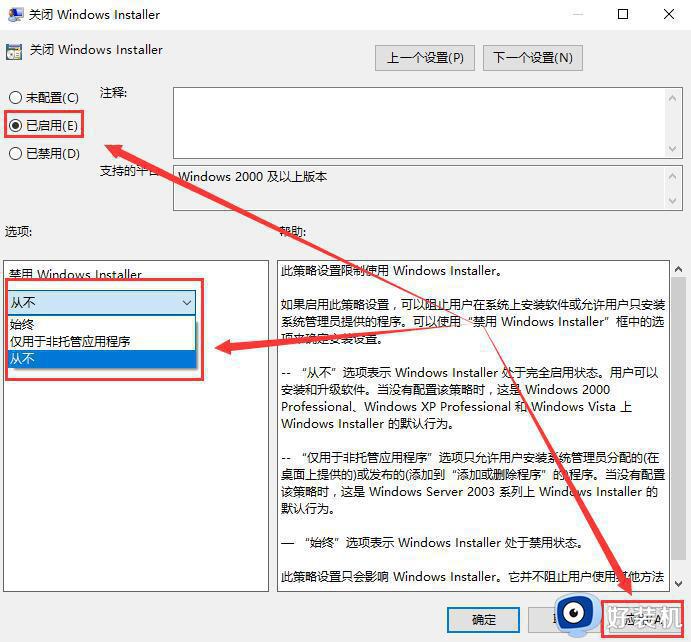
上述给大家讲解的就是Win10组策略阻止了这个程序的详细解决方法,碰到这样情况的小伙伴们可以尝试上面的方法来进行解决吧。
Win10组策略阻止了这个程序怎么办 win10提示组策略阻止了这个程序如何解决相关教程
- win10家庭版阻止安装程序怎么办 win10家庭版阻止安装程序怎么解除
- win10安装程序被组策略阻止如何解决 win10安装应用时被阻止怎么办
- 为了对电脑进行保护已经阻止此应用win10家庭版解决方法
- 为什么win10打不开组策略管理器 win10打不开组策略管理器两种解决方法
- win10安全策略阻止来宾访问怎么办 win10提示安全策略阻止未经身份验证的来宾访问如何解决
- win10关机提示程序正在阻止关机如何解决 win10关机提示程序正在阻止关机解决方案
- 对电脑进行保护已经阻止此应用怎么解除win10家庭版
- win10不让安装程序如何关闭 win10阻止软件安装怎么解除
- win10关机时有程序阻止关机怎么办 win10电脑关机提示关闭程序解决方法
- win10家庭版组策略打不开怎么办 win10家庭版没有组策略编辑器解决方法
- win10拼音打字没有预选框怎么办 win10微软拼音打字没有选字框修复方法
- win10你的电脑不能投影到其他屏幕怎么回事 win10电脑提示你的电脑不能投影到其他屏幕如何处理
- win10任务栏没反应怎么办 win10任务栏无响应如何修复
- win10频繁断网重启才能连上怎么回事?win10老是断网需重启如何解决
- win10批量卸载字体的步骤 win10如何批量卸载字体
- win10配置在哪里看 win10配置怎么看
win10教程推荐
- 1 win10亮度调节失效怎么办 win10亮度调节没有反应处理方法
- 2 win10屏幕分辨率被锁定了怎么解除 win10电脑屏幕分辨率被锁定解决方法
- 3 win10怎么看电脑配置和型号 电脑windows10在哪里看配置
- 4 win10内存16g可用8g怎么办 win10内存16g显示只有8g可用完美解决方法
- 5 win10的ipv4怎么设置地址 win10如何设置ipv4地址
- 6 苹果电脑双系统win10启动不了怎么办 苹果双系统进不去win10系统处理方法
- 7 win10更换系统盘如何设置 win10电脑怎么更换系统盘
- 8 win10输入法没了语言栏也消失了怎么回事 win10输入法语言栏不见了如何解决
- 9 win10资源管理器卡死无响应怎么办 win10资源管理器未响应死机处理方法
- 10 win10没有自带游戏怎么办 win10系统自带游戏隐藏了的解决办法
